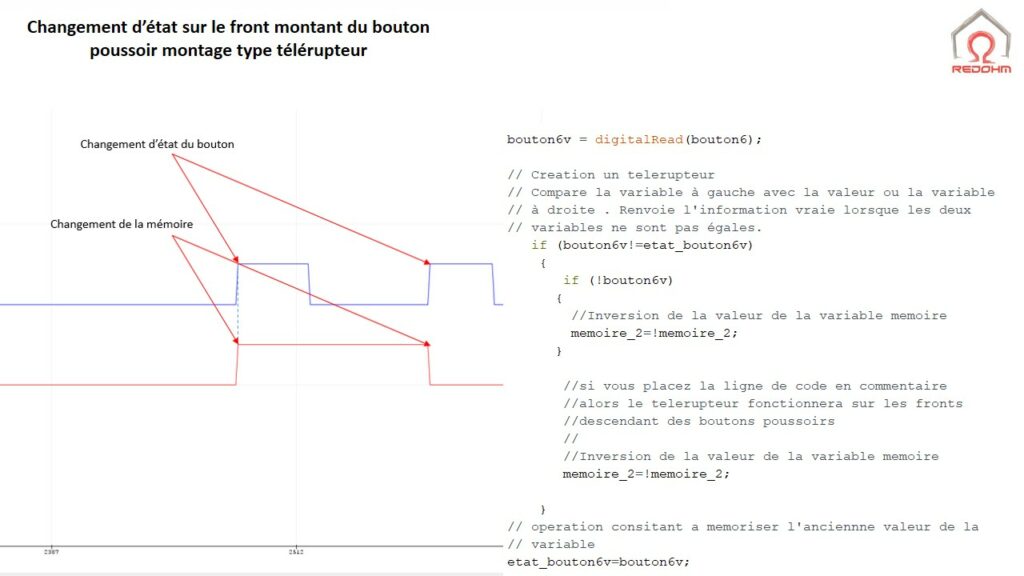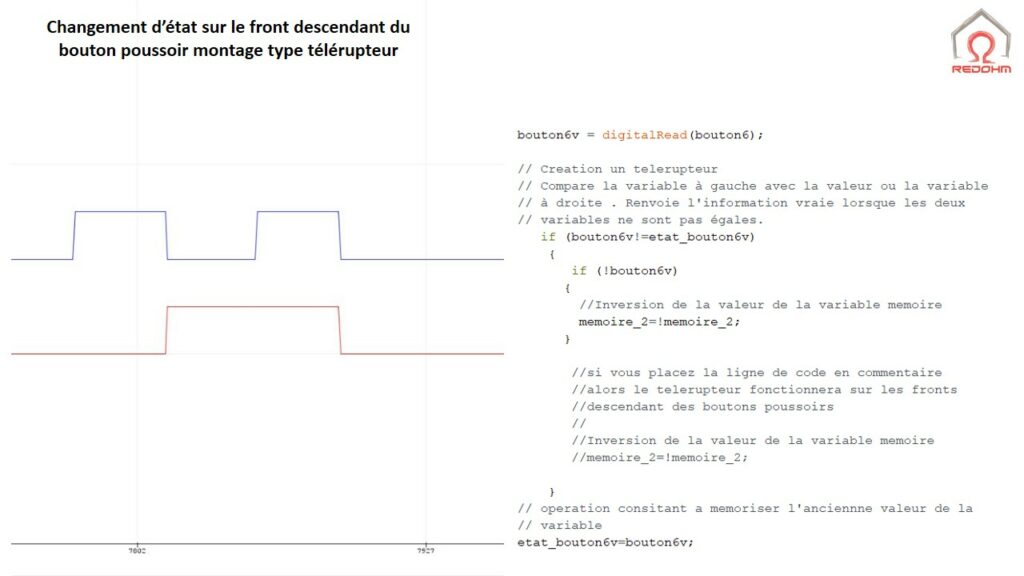Mise à jour le 09/10/2020 : Ce tutoriel vous explique comment coder un télerupteur sur Arduino. 2 types de fonctionnement vous sont proposés.
Sommaire :
- Principe de fonctionnement de la fonction
- Programme support pour le tutoriel
- Informations utiles pour la compréhension du code
- Pour tout problème
- Retour au menu principal .
![]()
Principe de fonctionnement de la fonction |
.
2 types de fonctionnement vous sont proposés.
- le premier étant le modèle standard : Lorsque l’on appuie sur le bouton poussoir, une impulsion met le télérupteur au travail, il ferme le circuit jusqu’à ce qu’une nouvelle impulsion l’ouvre et ainsi de suite. Les informations électriques qui font changer l’état du télérupteur sont du type front montant.
Il vous est donc proposé dans le programme fourni dans cet article ,un ensemble de codes composés de six lignes qui vous permet de créer cette fonction.
.
.
- Deuxième montage. Lorsqu’on appuie sur le bouton poussoir, une impulsion met le télérupteur au travail met sur le front descendant. Il faut donc relâcher le bouton pour que le télérupteur soit actif. Lorsque nous avons une nouvelle impulsion toujours sur le front descendant le système se remet à l’état de repos et ainsi de suite.
Il vous faudra donc mettre une ligne en commentaire pour générer cette fonction dans le code fourni .
.
Retour au sommaire![]()
Programme support pour le tutoriel |
.
|
1 2 3 4 5 6 7 8 9 10 11 12 13 14 15 16 17 18 19 20 21 22 23 24 25 26 27 28 29 30 31 32 33 34 35 36 37 38 39 40 41 42 43 44 45 46 47 48 49 50 51 52 53 54 55 56 57 58 59 60 61 62 63 64 65 66 67 68 69 70 71 72 73 74 75 76 77 78 79 80 81 82 83 84 85 86 87 88 89 90 91 92 93 94 95 96 97 98 99 |
// // //************************************************ // //RedOhm //le 20/09/2020 //H-Mazelin // //Creation d'un telerupteur // // //IDE Arduino 1.8.10 //************************************************ // déclaration de l'entrée du bouton branché sur la broche 6 // de votre carte Arduino int bouton6 = 6; // variable du type int pour stocker les valeurs de passage du bouton6 int bouton6v; // creation d'une memoire_2 et forçage a 0 de la variable // etat du telerupteur int memoire_2=0; // etat precedent du bouton et forçage a 0 de la variable int etat_bouton6v=0 ; // -------------------------------------------------------------------- // Un programme Arduino doit impérativement contenir la fonction "setup" // Elle ne sera exécutée une seule fois au démarrage du microcontroleur // Elle sert à configurer globalement les entrées sorties // -------------------------------------------------------------------- void setup() { //ouvre le port série et fixe le debit de communication à 9600 bauds Serial.begin(9600); // on attent que le port de communication soit pret while(!Serial); // Configure la broche spécifiée pour qu'elle se comporte soit en entrée, // soit en sortie.Dans notre cas en entrée pour le bouton6 pinMode(bouton6,INPUT); } void loop() { bouton6v = digitalRead(bouton6); // Creation un telerupteur // Compare la variable à gauche avec la valeur ou la variable // à droite . Renvoie l'information vraie lorsque les deux // variables ne sont pas égales. if (bouton6v!=etat_bouton6v) { if (!bouton6v) { //Inversion de la valeur de la variable memoire memoire_2=!memoire_2; } //si vous placez la ligne de code en commentaire //alors le telerupteur fonctionnera sur les fronts //descendant des boutons poussoirs // //Inversion de la valeur de la variable memoire memoire_2=!memoire_2; } // operation consitant a memoriser l'anciennne valeur de la // variable etat_bouton6v=bouton6v; //======= Creation des offset pour le chronogramme ======== // // affichage de la position du bouton 2 // // ci joint le lien pour le tuto traitant de la fonction // chronogramme // https://www.youtube.com/watch?v=MBTEkbA6soI // bouton6v=bouton6v+2; Serial.print(bouton6v); Serial.print(","); Serial.print(memoire_2); Serial.println(); } |
.
.
Retour au sommaire![]()
Informations utiles pour la compréhension du code |
.
! = Opérateurs de comparaison
Compare la variable à gauche avec la valeur ou la variable à droite de l’opérateur. Renvoie true lorsque les deux opérandes ne sont pas égaux. Veuillez noter que vous pouvez comparer des variables de différents types de données, mais que cela pourrait générer des résultats imprévisibles, il est donc recommandé de comparer des variables du même type de données incluant le type signé / non signé.
Syntaxe = x != y;
Paramètres :
x: variable. Autorisé types de données: int, float, double, byte, short, long.
y: variable ou constante. Autorisé types de données: int, float, double, byte, short, long.
![]()
!
Ce symbole peut être utilisé pour inverser la valeur booléenne
Syntaxe = x = !y;
.
Retour au sommaire![]()
Pour tout problème |
Pour tout problème de téléchargement ou pour nous suivre sur les réseaux sociaux voici les plateformes sur lesquelles nous éditons.
Cliquez sur celle qui vous intéresse .
.
Retour au sommaire